Barvni odtenki lahko bistveno vplivajo na kakovost tvojih fotografij. Pogosto nastanejo zaradi nepravilne bele ravnotežja ali neprikladnih svetlobnih razmer. V tem vodiču ti bom pokazal, kako lahko s pomočjo Affinity Photo odstraniš barvne odtenke iz svojih slik. Z več metodami lahko nevtraliziraš barvni ton svojih slik in tako zagotoviš bolj naravno barvno predstavitev.
Najpomembnejše ugotovitve S pravimi tehnikami v Affinity Photo lahko učinkovito odstraniš barvne odtenke, da obdržiš naravno barvno shemo svojih fotografij. Pri tem uporabljamo različne plasti prilagoditev in barvne korekcije, da prilagodimo tako tople kot tudi hladne tone.
Navodila po korakih
Najprej odpri svojo sliko v Affinity Photo. Najbolje je, da začneš s sliko, ki ima izrazit barvni odtenek. V mojem primeru ima slika rumenkast odtenek.
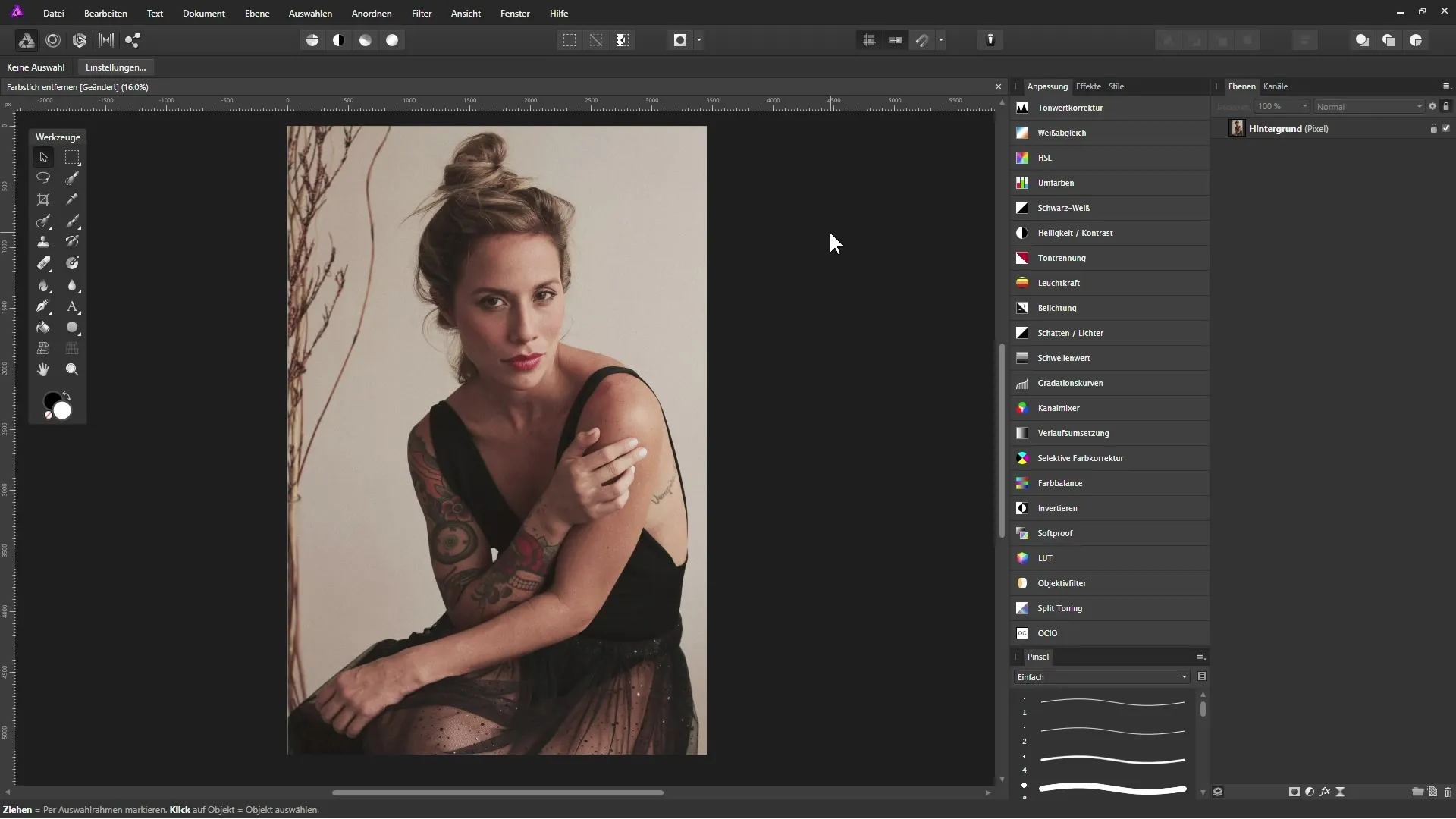
Da odstraniš barvni odtenek, se pomakni do palete plasti. Tvoja slika je privzeto predstavljena kot podlaga. Da bi izvedel prilagoditve, izbiraš plast prilagoditve. Izbereš jo lahko preko ustrezne ikonice ali preko palete prilagoditev v pogledu.
Začeli bomo s korekcijo tonov. To možnost sem sicer iz praktičnih razlogov opustil, saj v tem primeru ni učinkovita metoda. S pipeto ni mogoče najti vrednosti sive. Namesto tega obstajajo boljše možnosti.
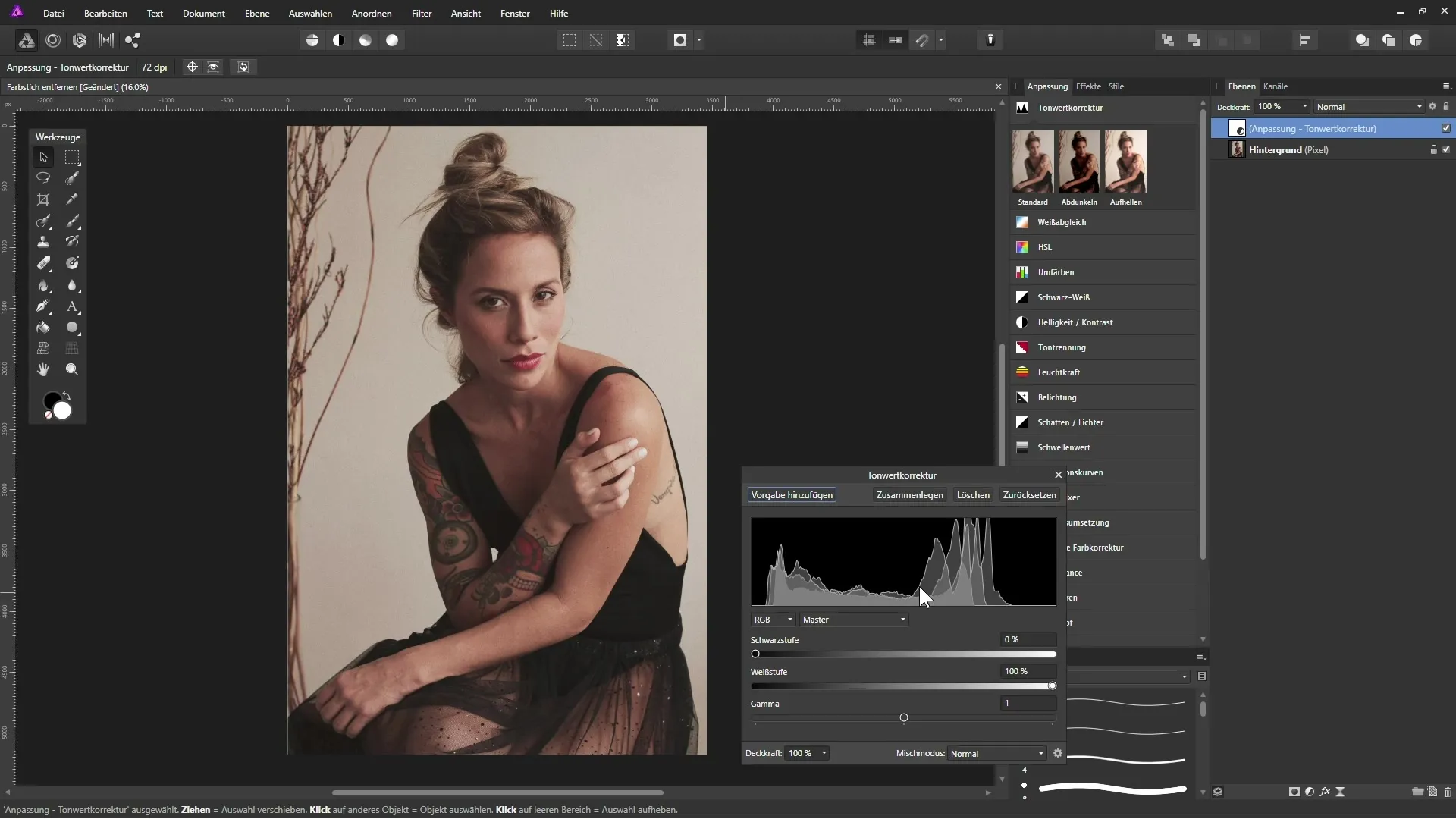
Obetaven pristop je uporaba bele ravnotežja. Ta nastavitev ti omogoča, da sliko narediš toplejšo ali hladnejšo, tako da premikaš drsnik levo ali desno. V našem primeru pomaknemo drsnik levo, da oslabimo rumen odtenek. Bodi previden, da ne ustvariš modrikastega nagiba. Vrednost približno -10% se je izkazala kot prijetno nevtralna.
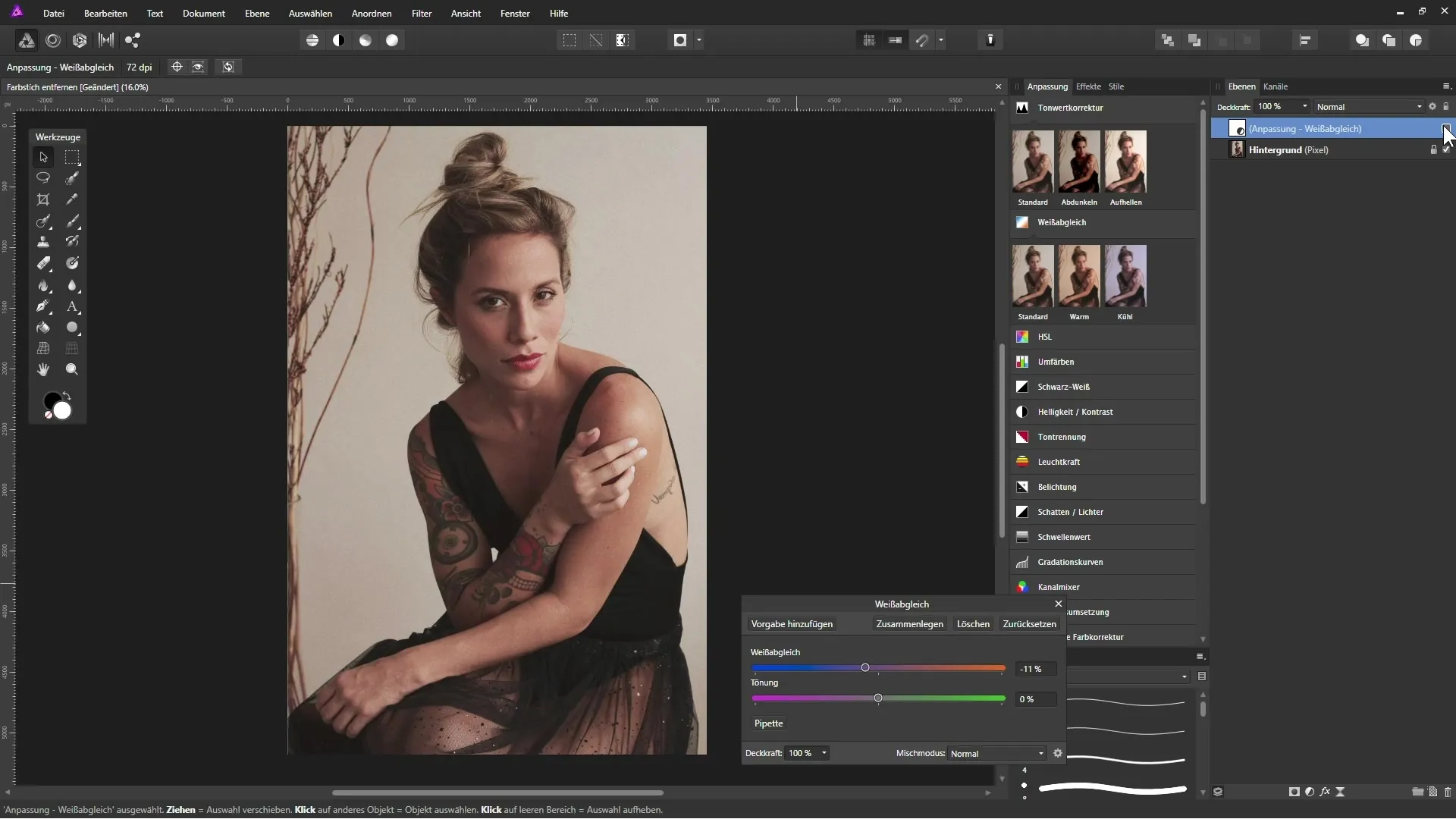
Zdaj preizkusi še eno plast prilagoditve: selektivno barvno korekcijo. Omogoča ti natančnejše upravljanje barv. Izberi sive tone in se nato osredotoči na drsnik za rumeno. Potisni drsnik levo, pri čemer bodi pozoren na spremembe na sliki. Lahko tudi dodaš odtenek magente, da bo celotna slika bolj harmonična.
Koristna dodatna metoda je barvna ravnotežja. Ta ti omogoča, da posamezno obdeluješ sence, srednje tone in svetle dele. Pri srednjih tonih potisni drsnik proti modri, da nevtraliziraš rumen odtenek. To lahko storiš tudi pri sencah in svetlih delih, da dosežeš brezhiben rezultat. Vendar bodi pozoren, da ne pretiravaš, da ne ustvariš modrikastega nagiba.
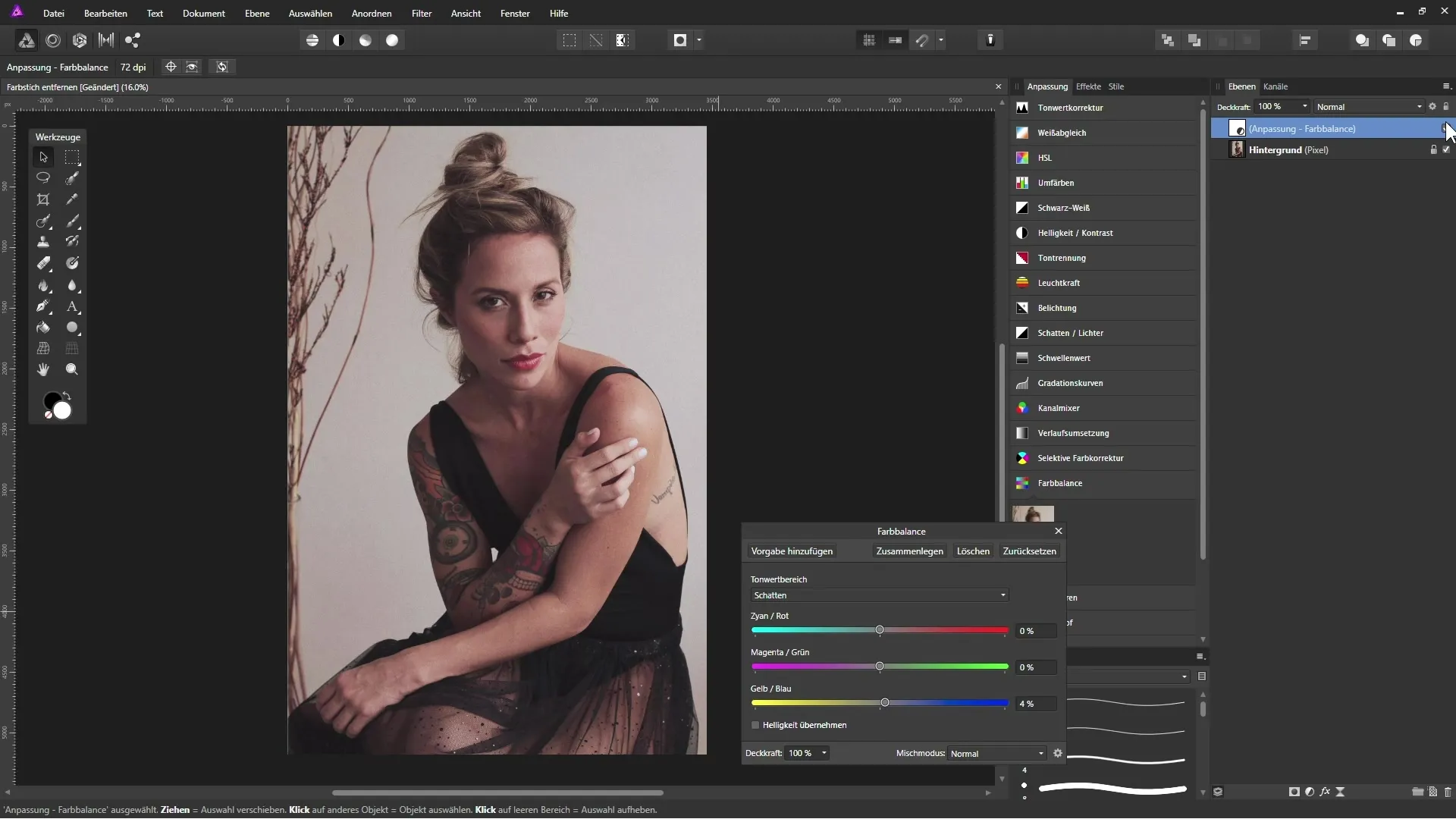
Točna in koristna tehnika za nevtralizacijo barvnega odtenka je določitev specifične barvne sestave barvnega odtenka. Klikni na originalno podlago in ustvari kopijo. To lahko poimenuješ "Barvni odtenek". Zdaj uporabi filter "Povprečje", ki ti pomaga identificirati povprečni barvni ton.
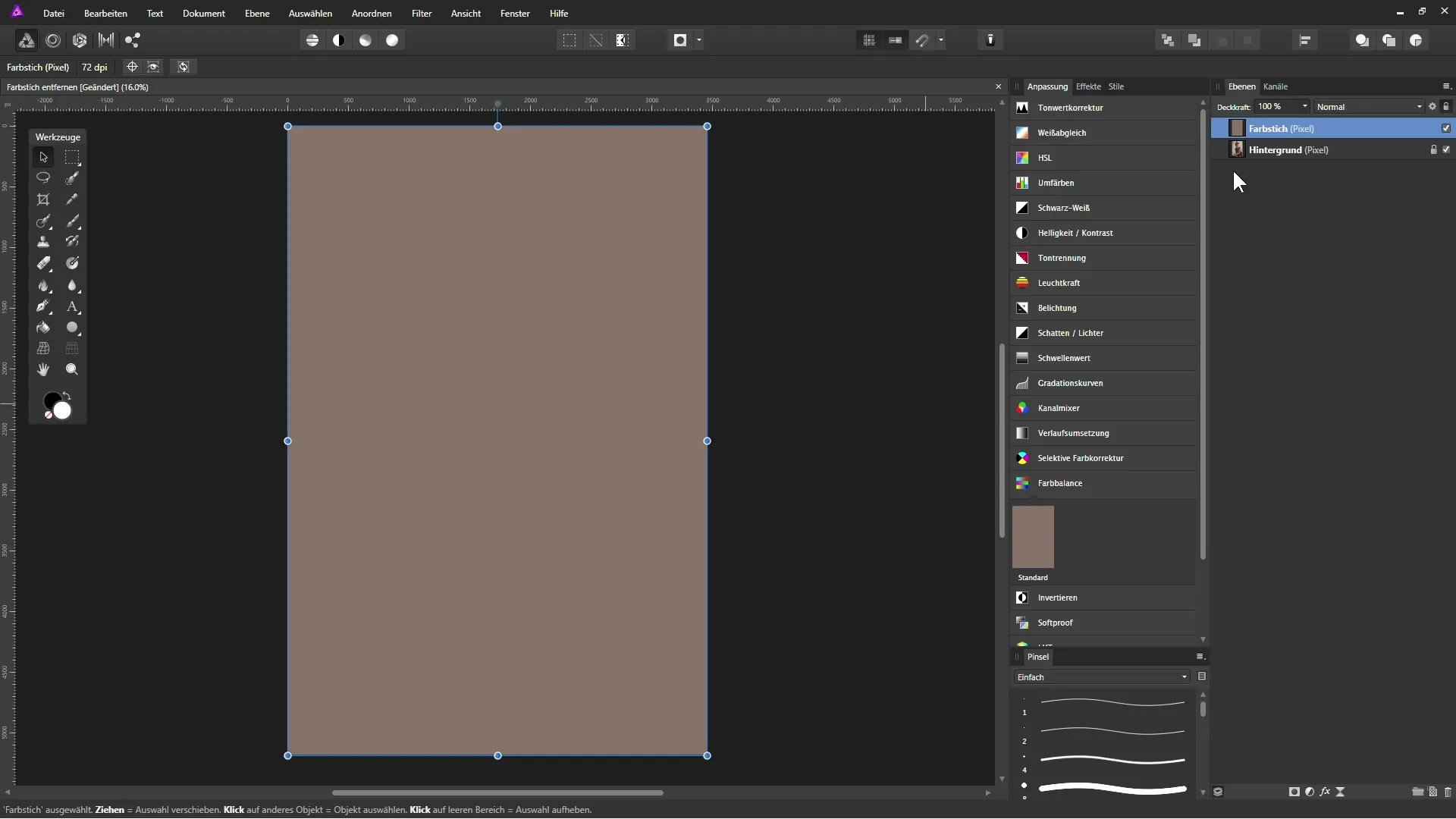
Prepričaj se, da odpreš infopalet, da izveš natančne RGB vrednosti problematične barve. Da bi te vrednosti izpolnile vse potreben kriterije, jih nastavi na 128, da pridobiš nevtralno sivo.
Ustvari plast prilagoditve za gradacijske krivulje in začni obdelovati rdeči, zeleni in modri kanal posamično ter korak za korakom. Uporabi pipeto, da določiš ankerčke, ki zmanjšajo vrednosti kanalov na 128 po povprečju.
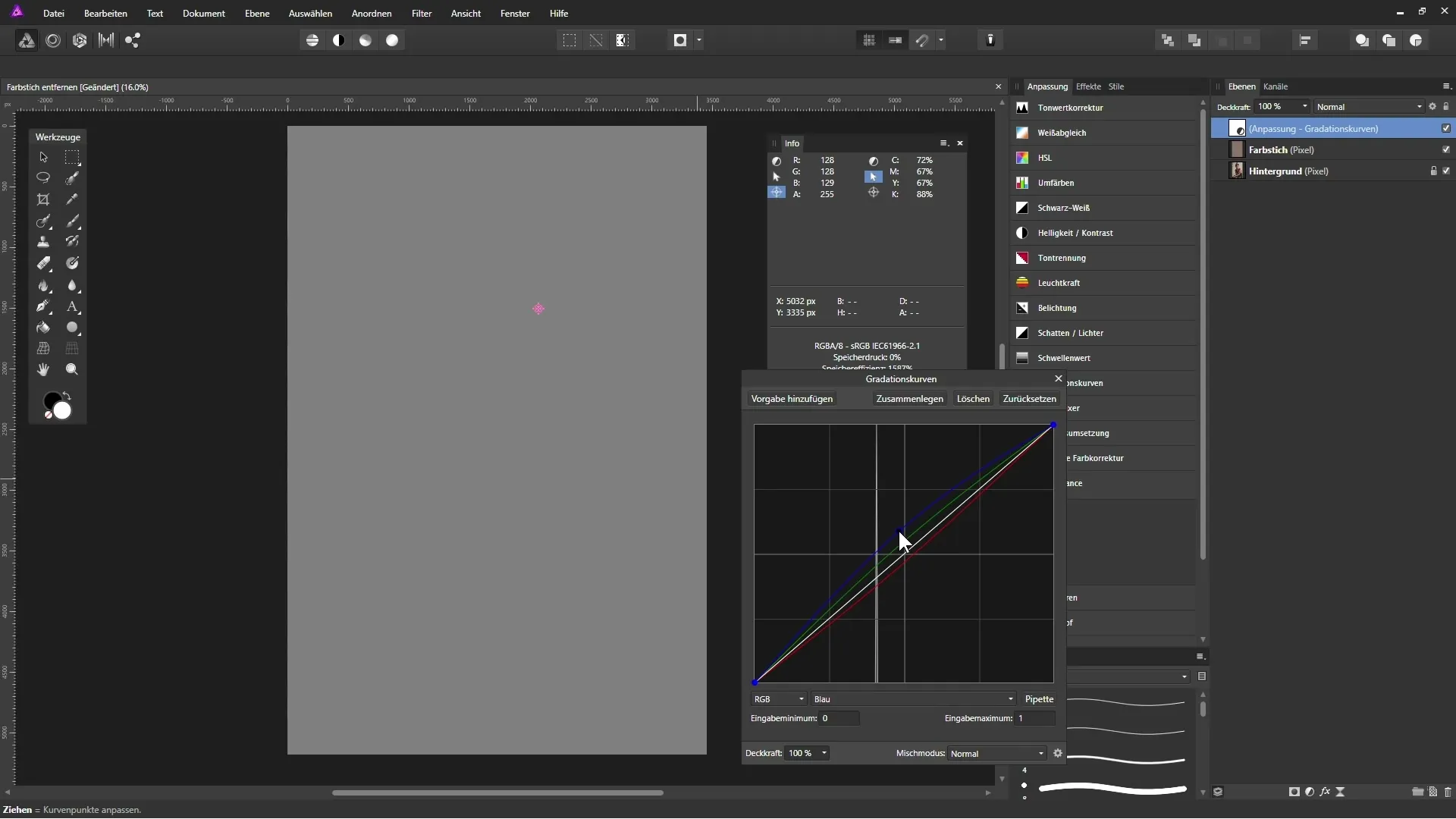
Ko si nastavil vse vrednosti, boš na levi strani videl nevtralno sivo, ki ti pomaga pri nevtralizaciji slike. Nato izklopi plast "Barvni odtenek", da vidiš učinke. Primerjaj obdelano sliko z izvirno sliko, da prepoznaš razliko.
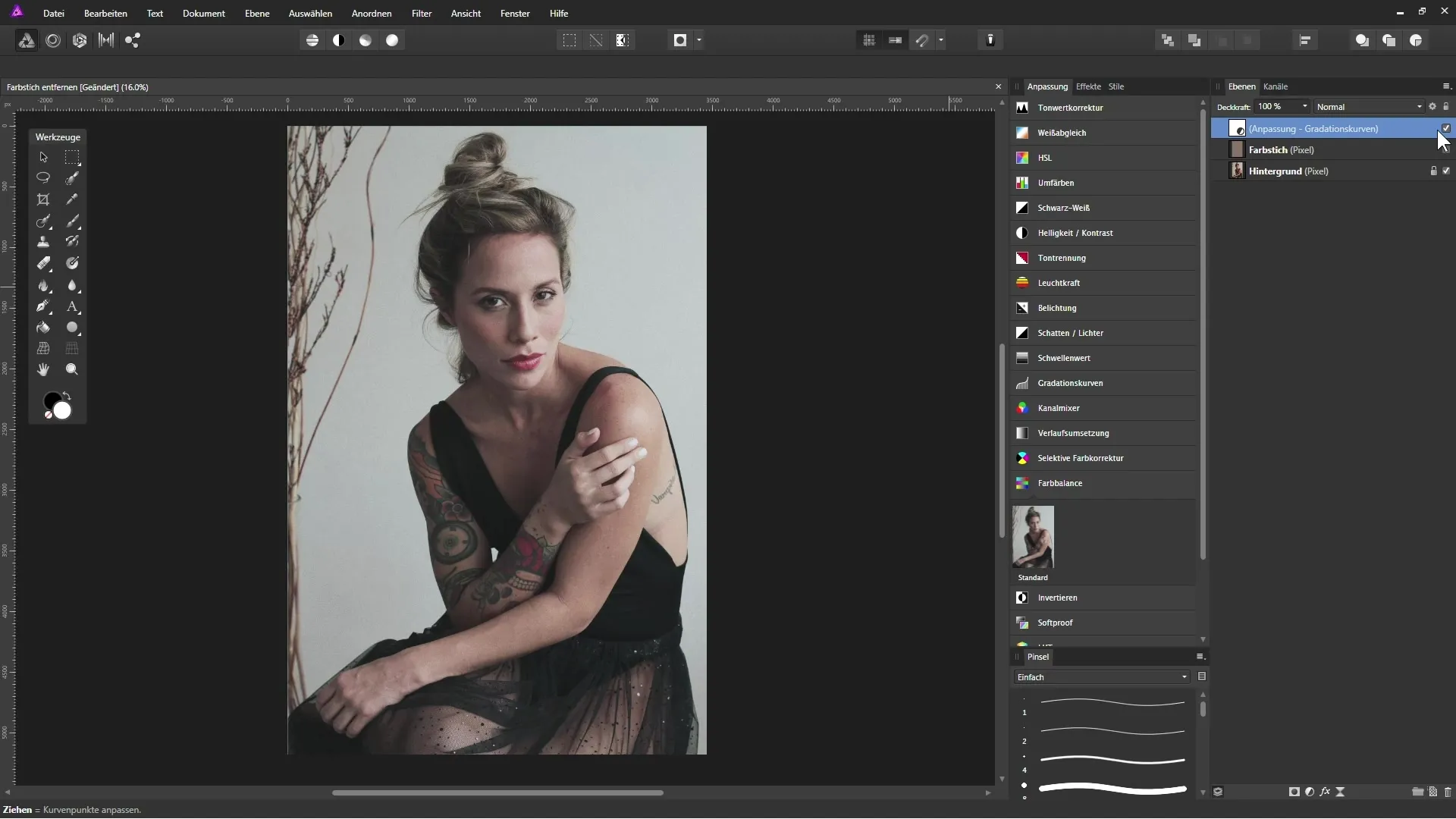
Če nisi zadovoljen z intenzivnostjo barv, lahko dodaš plast HSL prilagoditve, da povečaš nasičenost in tako sliko narediš še živahnejšo.
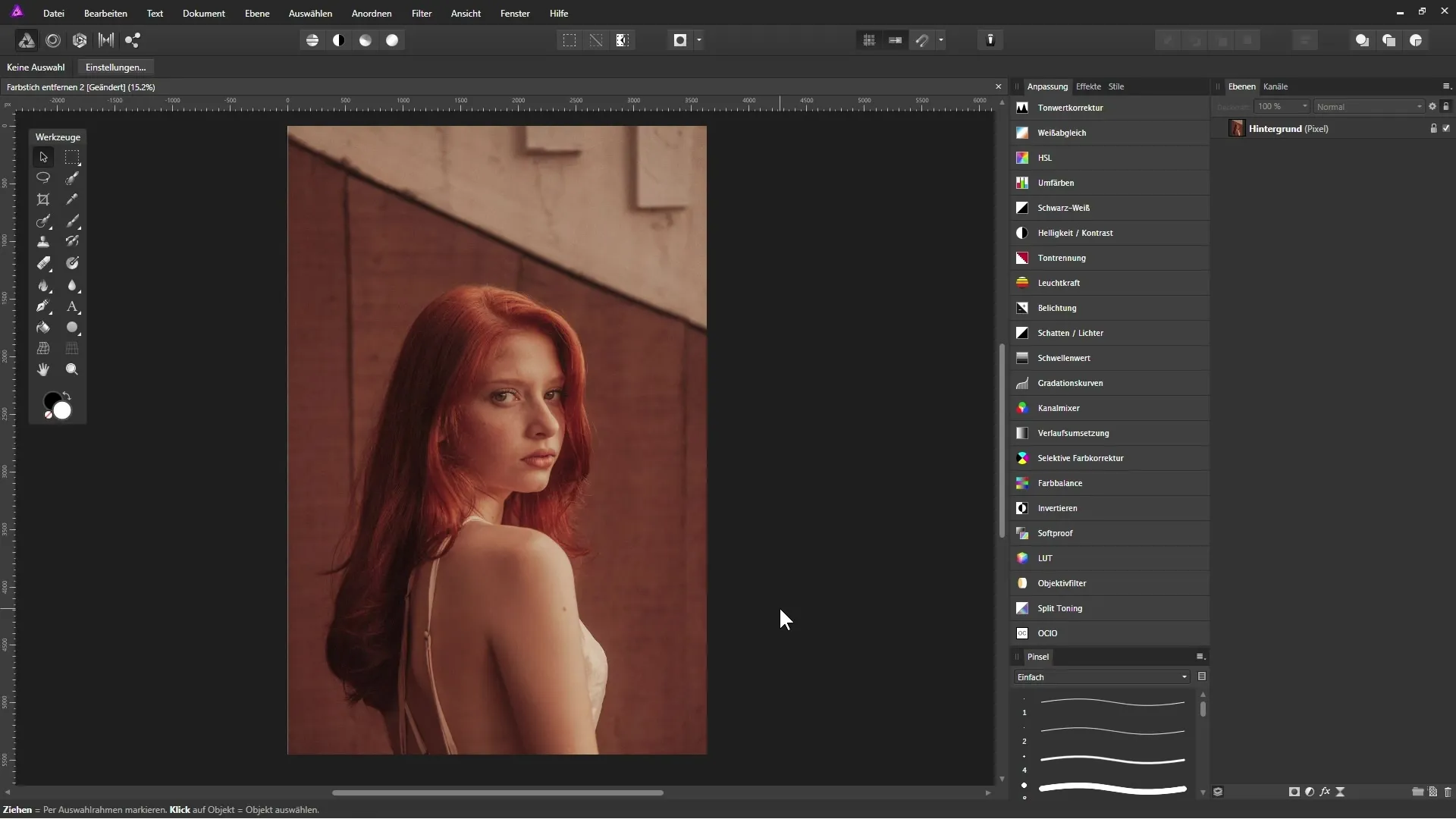
Povzetek – Zanesljivo odstranjevanje barvnih odtenkov v Affinity Photo
Seznani se z različnimi metodami, da nevtraliziraš skoraj vsak barvni odtenek v svojih slikah in s tem povečaš kakovost svojih fotografij.
Pogosta vprašanja
Kaj je bele ravnotežje?Bele ravnotežje je funkcija, ki zagotavlja, da so barve v sliki pravilno prikazane, tako da odstrani barvne odtenke.
Kako lahko prepoznam barvne odtenke v sliki?Pazi na pretirane tone v eni ali več barvah; tipični barvni odtenki so rumena, modra ali rdeča.
Katera je najučinkovitejša metoda za odstranjevanje barvnih odtenkov?Najboljša tehnika se razlikuje glede na sliko, pogosto se uporabljata bele ravnotežje in gradacijske krivulje.
Ali lahko povečam nasičenost po odstranitvi barvnih odtenkov?Da, po nevtralizaciji lahko prilagodiš nasičenost, da sliko narediš bolj živahno.
Ali je težko prilagajati barve v Affinity Photo?Zahteva nekaj prakse in potrpljenja, vendar je s pravimi navodili zelo izvedljivo.


